电脑无法正常启动,你需要怎么办(应对电脑启动问题的解决方案)
12
2024-06-06
在使用U盘的过程中,有时会遇到U盘磁盘被写保护的情况,这将导致无法往U盘中写入或删除文件。本文将介绍一些解除U盘磁盘写保护的方法,帮助您解决这一问题。
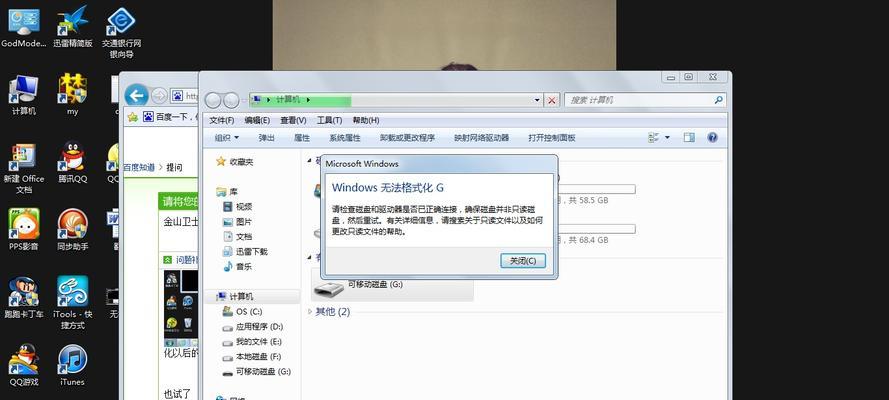
1.检查物理开关:检查U盘外壳上是否有一个物理开关,如果有,请将其切换到未锁定的位置,以解除写保护。[开关状态检查]

2.使用注册表编辑器:通过注册表编辑器修改相关键值,解除U盘的写保护功能。打开注册表编辑器,找到"HKEY_LOCAL_MACHINE\SYSTEM\CurrentControlSet\Control\StorageDevicePolicies"键值,并将WriteProtect键值设为0。[注册表编辑器修改]
3.使用命令提示符:通过命令提示符的方式解除U盘的写保护。打开命令提示符窗口,输入“diskpart”进入磁盘管理工具,然后输入“listdisk”显示可用的磁盘列表。找到对应的U盘磁盘编号,输入“selectdiskX”(X为磁盘编号),最后输入“attributesdiskclearreadonly”解除写保护。[命令提示符解除写保护]
4.使用格式化工具:使用磁盘格式化工具对U盘进行格式化,以解除写保护。打开计算机资源管理器,右键点击U盘,选择“格式化”,然后将文件系统设置为FAT32或NTFS,并勾选“快速格式化”,最后点击“开始”按钮进行格式化。[格式化工具解除写保护]
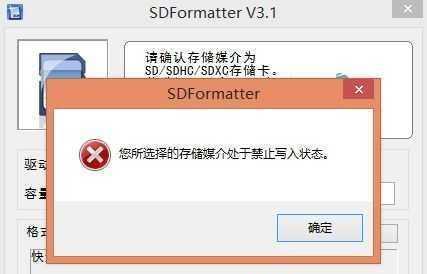
5.使用安全模式:进入安全模式后,尝试删除U盘上的写保护文件或修改文件属性,以解除写保护功能。重启电脑,在启动时按下F8键进入安全模式,然后找到U盘所在的驱动器,删除写保护文件或修改文件属性。[安全模式解除写保护]
6.清理病毒或恶意软件:一些病毒或恶意软件可能导致U盘的写保护功能被激活。使用杀毒软件对U盘进行全面扫描,并清理任何可能导致写保护的病毒或恶意软件。[杀毒软件清理]
7.检查U盘状态:检查U盘是否存在物理损坏或故障,这可能导致U盘的写保护功能被激活。如果发现U盘有损坏,请尝试修复或更换U盘。[U盘状态检查]
8.更新驱动程序:更新U盘的驱动程序,以解决可能由于旧版本驱动引起的写保护问题。打开设备管理器,找到U盘所在的驱动器,右键点击并选择“更新驱动程序”。[驱动程序更新]
9.检查系统权限:检查您当前的用户权限,确保具备对U盘进行写入操作的权限。如果权限不足,请以管理员身份登录操作系统。[系统权限检查]
10.使用其他电脑:将U盘插入另一台电脑中,检查是否能够解除写保护。如果在其他电脑上可以写入或删除文件,则说明问题可能出在您当前使用的电脑上。[其他电脑测试]
11.重启电脑:尝试重新启动电脑,有时候重启可以解决一些临时的问题,包括U盘磁盘的写保护。[重启电脑]
12.联系厂商支持:如果以上方法均未成功解除写保护,建议联系U盘的厂商支持部门,寻求进一步的技术支持和解决方案。[联系厂商支持]
13.使用U盘修复工具:下载并使用专门的U盘修复工具,这些工具可以帮助检测和修复U盘上的问题,包括解除写保护。[U盘修复工具使用]
14.备份重要数据:如果无法解除U盘磁盘的写保护,建议将U盘中的重要数据备份到其他存储设备,以免丢失。[数据备份]
15.替换U盘:如果以上方法仍然无法解除写保护,可能是因为U盘本身存在硬件故障或损坏。此时,考虑更换一款新的U盘来替代。[替换U盘]
当U盘磁盘被写保护时,我们可以通过多种方法来解决这一问题。从检查物理开关、修改注册表、使用命令提示符,到清理病毒、更新驱动程序等等。如果以上方法都无效,可以尝试联系厂商支持或考虑替换新的U盘。无论如何,在操作前务必备份重要数据,以免丢失。
版权声明:本文内容由互联网用户自发贡献,该文观点仅代表作者本人。本站仅提供信息存储空间服务,不拥有所有权,不承担相关法律责任。如发现本站有涉嫌抄袭侵权/违法违规的内容, 请发送邮件至 3561739510@qq.com 举报,一经查实,本站将立刻删除。